Vous pouvez utiliser la logique conditionnelle Afficher/Masquer un champ si vous souhaitez afficher ou masquer des questions dans votre formulaire en fonction de la réponse de l’utilisateur.
Dans cet exemple, ce formulaire de démonstration est configuré pour afficher une question de suivi à la question “Souhaitez-vous un dessert ?” si la réponse est “Oui”.
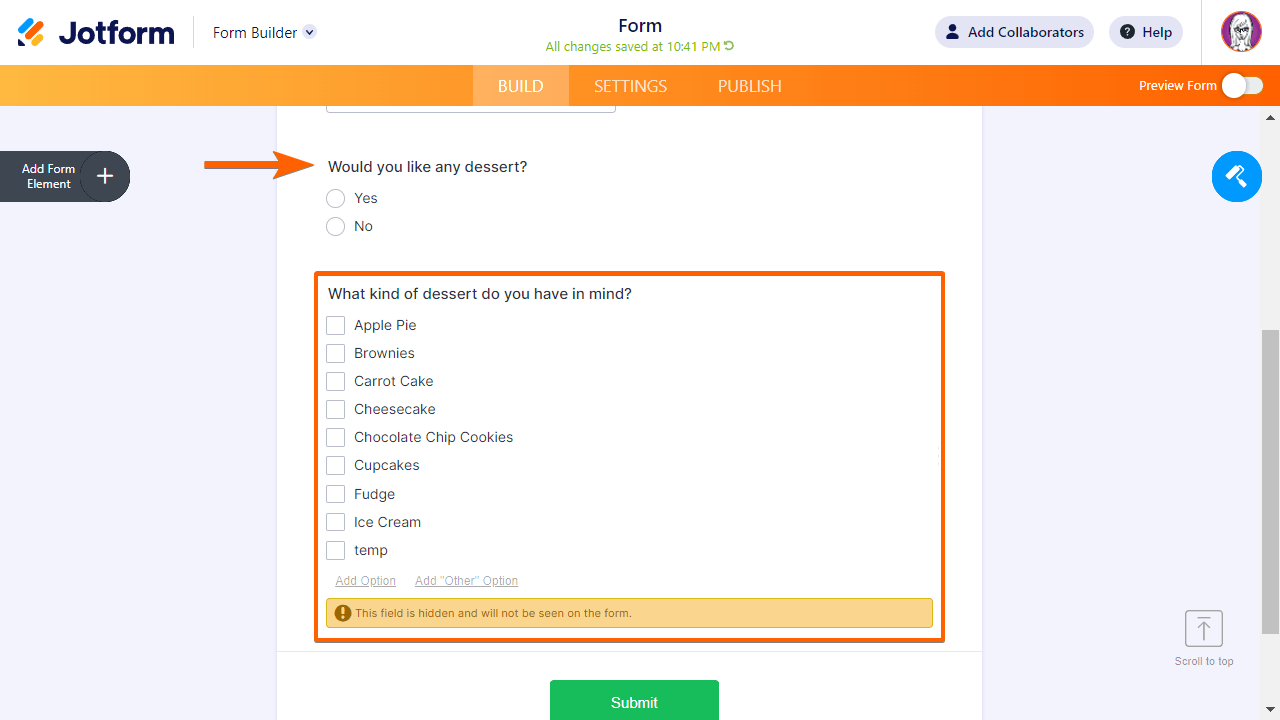
Voici comment le configurer :
- Dans le Générateur, cliquez sur Paramètres en haut.
- Choisissez Conditions dans le menu de gauche.
- Ajoutez une nouvelle condition et sélectionnez l’option Afficher/Masquer un champ.
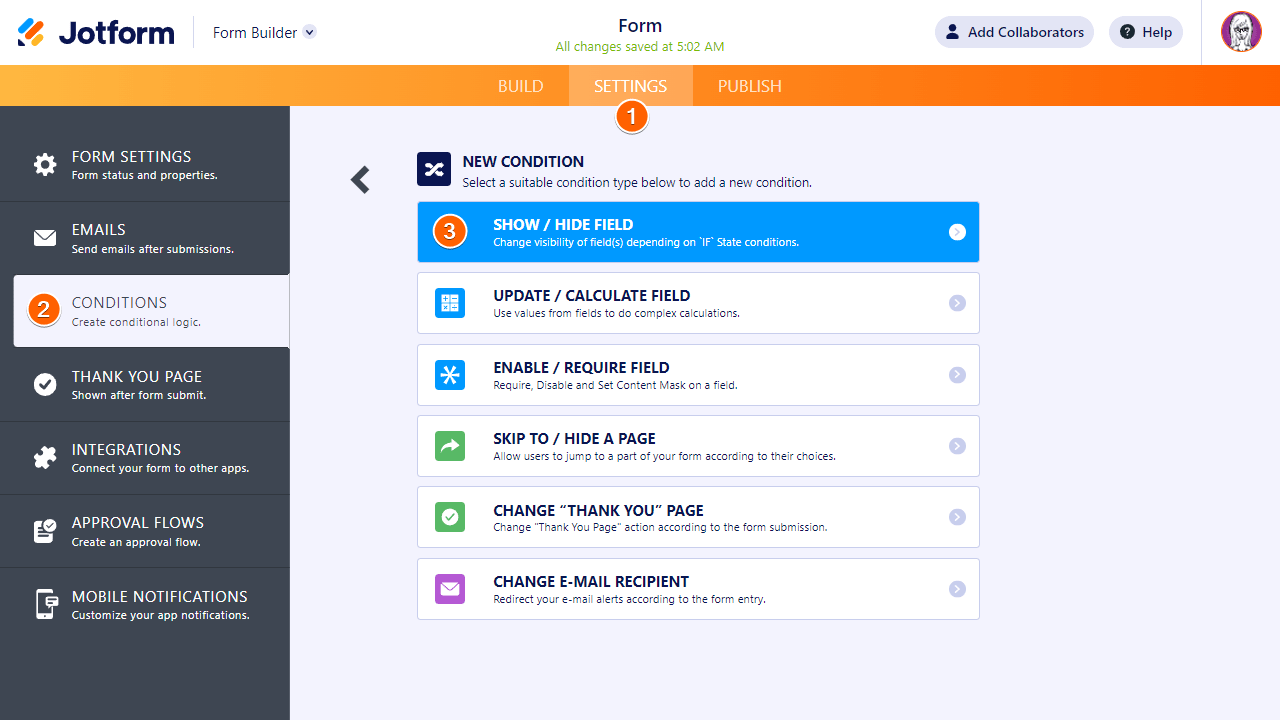
- Configurez la règle dans la fenêtre suivante.
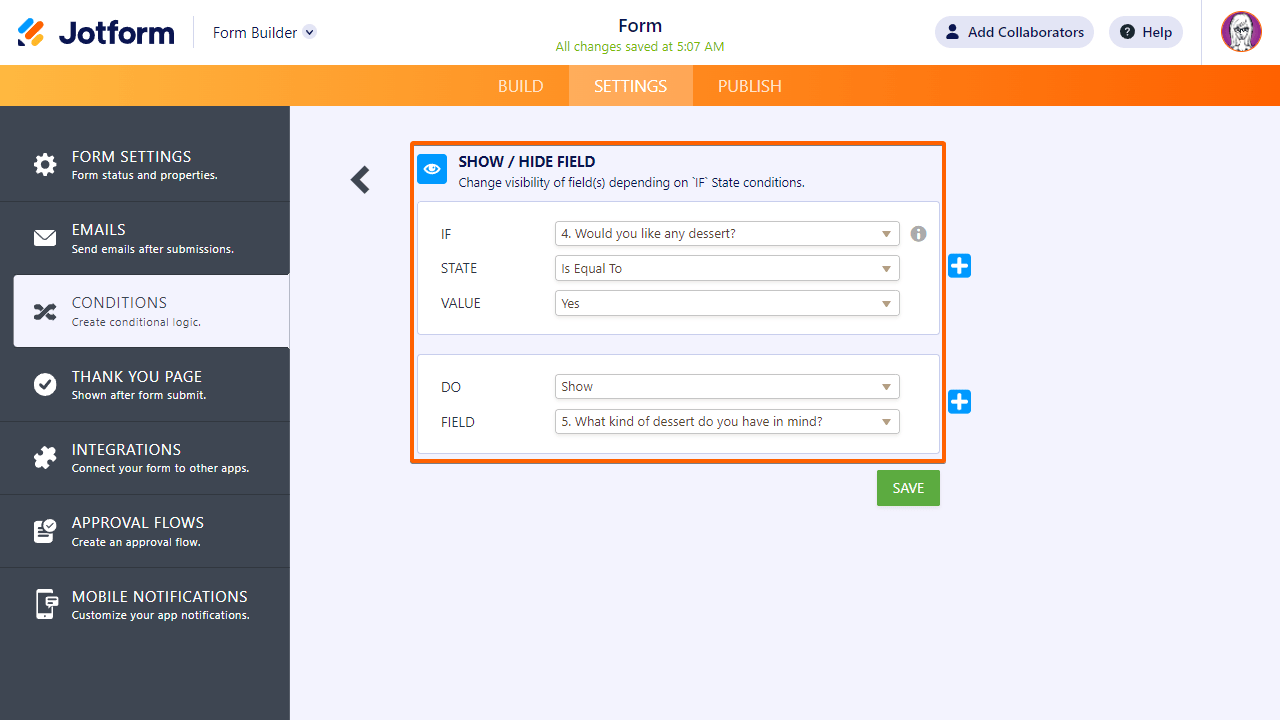
Dans l’exemple de formulaire, la logique conditionnelle est la suivante :
- SI : Souhaitez-vous un dessert ?
- ÉTAT : Est égal à
- VALEUR : Oui
- ACTION : Afficher
- CHAMP : Quel type de dessert avez-vous en tête ?
Vous pouvez ajouter autant de règles que nécessaire. Vous pouvez également afficher ou masquer plusieurs champs en même temps. Consultez les guides suivants pour en savoir plus :



























































Envoyer un commentaire: